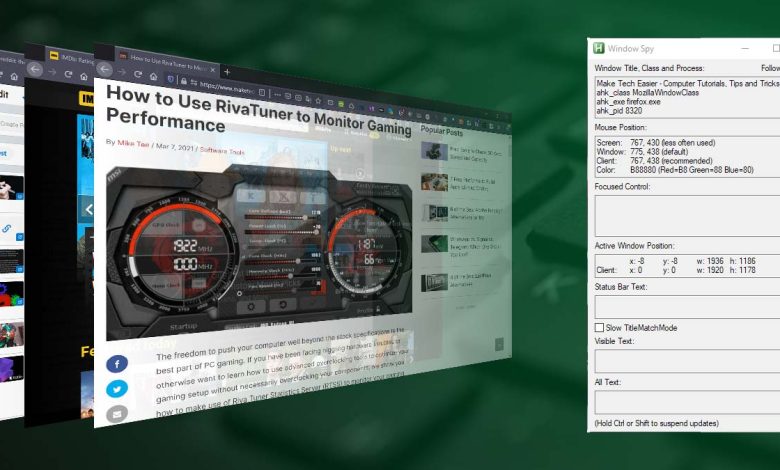
Les raccourcis nous permettent d’être beaucoup plus productifs avec nos ordinateurs. D’une simple pression sur une combinaison de touches, nous avons un accès instantané aux fonctions que nous aurions autrement à rechercher dans les barres d’outils, les menus et les sous-menus. Cependant, toutes les applications ne sont pas livrées avec des touches de raccourci, et même si elles le font, elles peuvent ne pas faire ce que vous voulez qu’elles fassent.
Dans ce didacticiel, nous utilisons AutoHotkey pour écrire un script simple permettant d’activer différents raccourcis en fonction du nom de la fenêtre active. De cette façon, vous pouvez facilement créer des raccourcis clavier pour presque toutes les applications.
Contenu
Création d’un script de base
Si vous n’avez pas installé AutoHotkey, téléchargez le programme d’installation et installez-le sur votre ordinateur Windows.
Ouvrez votre gestionnaire de fichiers préféré et créez un dossier pour conserver vos scripts de raccourci automatique. À l’intérieur du dossier, faites un clic droit et choisissez « Nouveau -> Script AutoHotkey », puis nommez votre script.
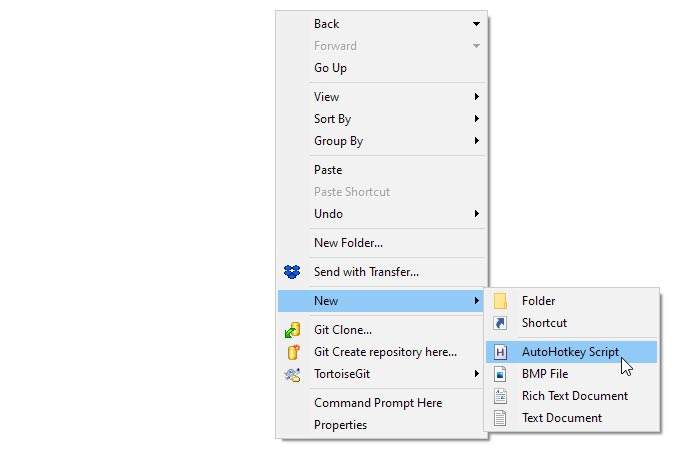
Faites un clic droit sur votre script et choisissez « Modifier ».
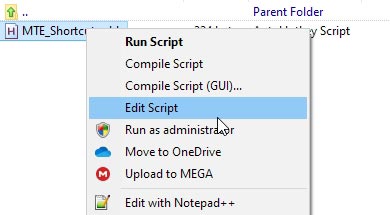
Votre script AHK sera déjà pré-rempli avec quelques entrées recommandées. Laissez-les tels qu’ils sont. Appuyez sur Entrée deux ou trois fois pour laisser un espace entre eux et votre script.
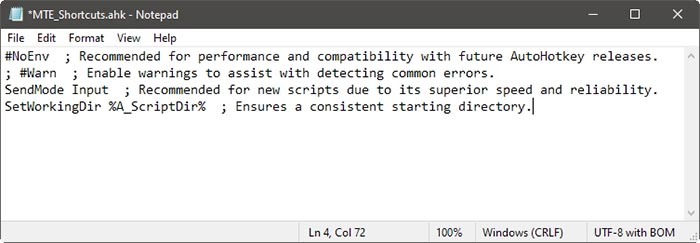
Entrez l’instruction if suivante qui créera notre règle de base.
Le deuxième « #if » marque la fin de notre instruction if. Le « TYPE FILENAME » est un espace réservé pour les valeurs que nous verrons ensuite.
Obtenez des identifiants de fenêtre avec Window Spy
Voyons comment ajouter une fonction personnalisée à notre script qui ne sera active que sur la page de Make Tech Easier.
1. Ajoutez ce qui suit à votre script :
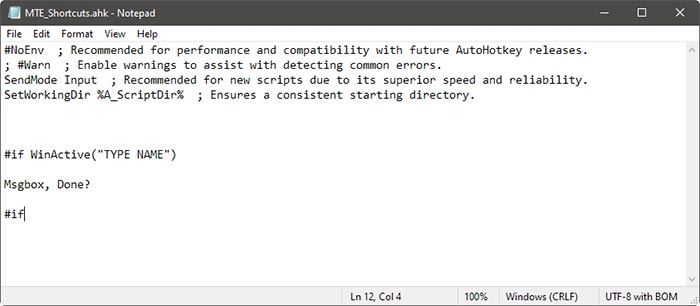
2. Enregistrez les modifications et exécutez votre script en double-cliquant dessus. Vous verrez une petite boîte de message apparaître. C’est ainsi que vous créez des dialogues de base dans AHK.
Cependant, nous l’utilisons car nous avons besoin d’un script AHK actif pour un accès facile à Windows Spy d’AutoHotkey. Alors, laissez cette boîte de message active pour le moment et portez votre attention sur l’icône d’AHK dans la barre d’état Windows.
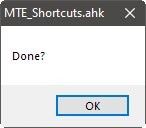
3. Faites un clic droit sur la petite icône verte d’AHK et choisissez Window Spy dans son menu.
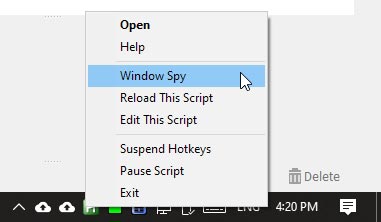
4. Lancez votre navigateur préféré et visitez Make Tech Easier. Notez que la partie supérieure des informations dans Window Spy affichera des détails sur la fenêtre active. Vous avez besoin de « ahk_class », « ahk_exe » ou « ahk_pid » pour cibler une application particulière. Allons-y avec « ahk_exe » pour notre script. Puisque nous utilisons Firefox, Window Spy signale « ahk_exe firefox.exe ».
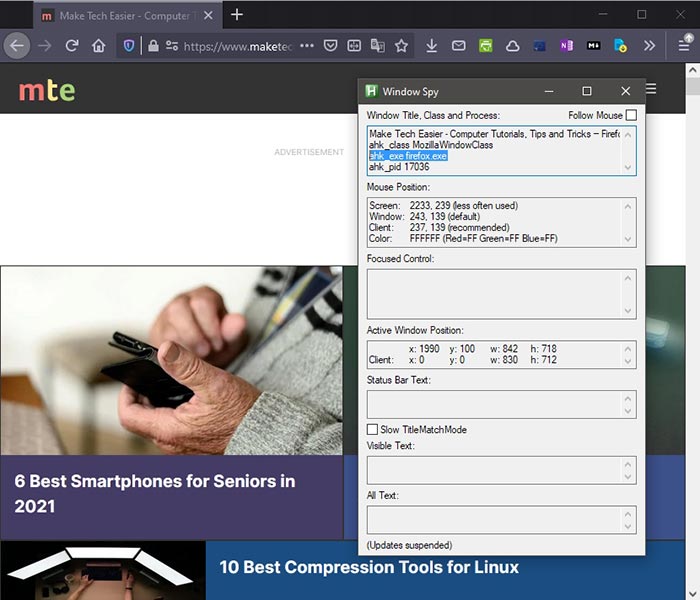
5. Copiez à la fois ahk_exe et le nom de l’exécutable en un seul balayage, puis revenez à votre script. Modifiez-le pour qu’il indique :
Remplacez « NAME » par une partie du titre de la page active – dans notre cas, nous utilisons « make » de Make Tech Easier. Remplacez « TYPE FILENAME » par ce que vous avez copié auparavant à partir de Windows Spy – dans notre cas, « ahk_exe firefox.exe ».
Ajouter des raccourcis
Ajouter m :: avant « Msgbox, Done? » Votre script devrait ressembler à ceci :
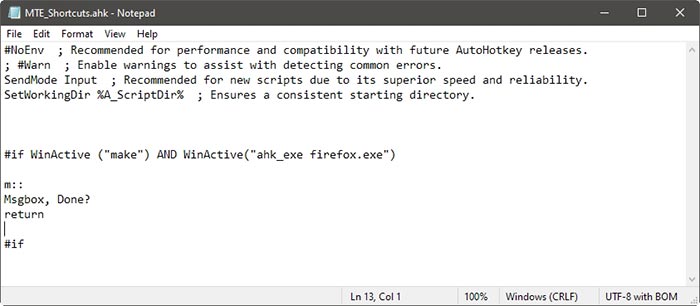
Rien ne se passera si vous réexécutez votre script et appuyez sur m sur votre clavier. Cependant, visitez Rendre la technologie plus facile avec Firefox, appuyez à nouveau sur m et une boîte de message familière apparaîtra. Vous venez de créer un raccourci spécifique à la fenêtre !
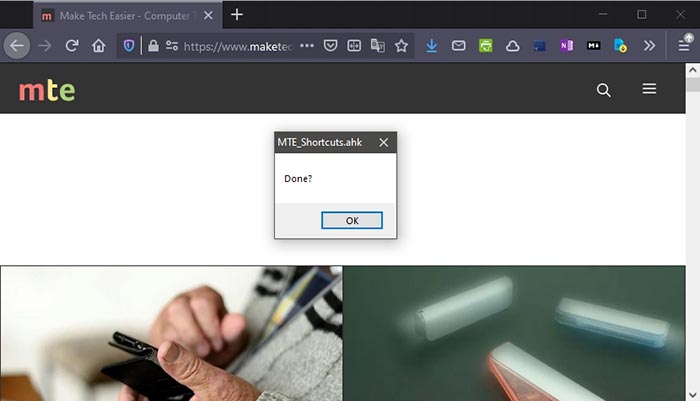
Transformons la boîte de message en quelque chose d’utile. Remplacez tout entre les « si » par :
Réexécutez votre script. Ensuite, essayez de laisser un commentaire sous un article sur Make Tech Easier. Si vous appuyez sur Ctrl + B, vous verrez « Je viens de copier X » apparaître dans la boîte de réponse, où « X » sera la dernière chose que vous avez copiée dans le presse-papiers. Vous venez de remapper Ctrl + B pour envoyer la chaîne « Je viens de copier », suivie du contenu du presse-papiers. N’hésitez pas à le changer en tout ce que vous souhaitez.
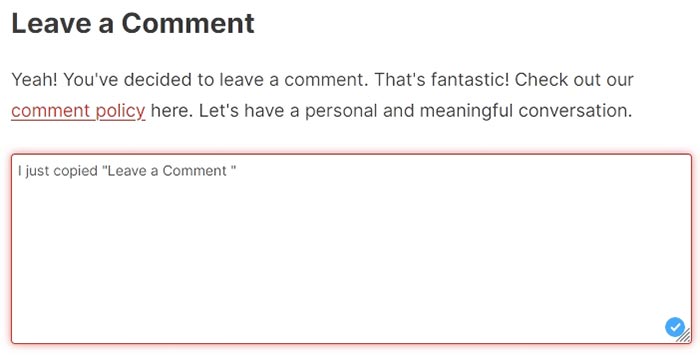
AutoHotkey utilise les symboles suivants pour créer des raccourcis avec leurs touches équivalentes :
Vous pouvez également utiliser ces symboles avec la commande Envoyer, qui envoie une chaîne de texte à la fenêtre active. Vous pouvez l’utiliser pour remapper les raccourcis existants vers différentes touches. Par exemple, pour remapper Windows + B pour qu’il fonctionne comme « Ctrl + C », vous pouvez modifier votre script en :
Il est également possible de définir plusieurs raccourcis. Cependant, vous ne pouvez pas ajouter deux fonctions à la même combinaison de touches à moins qu’elles ne soient dans des instructions if individuelles qui ciblent des fenêtres différentes.
Pour créer des raccourcis pour différentes applications et fenêtres :
Maintenant que vous savez comment créer des raccourcis d’application avec AutoHotkey, découvrez comment vous pouvez utiliser AutoHotkey pour automatiser presque tout dans Windows.
Cet article est-il utile ? Oui Non


